Comprendere e Risolvere l'errore 0xc00d3e8c
Molti utenti di Windows incontrano l'errore 0xc00d3e8c durante la riproduzione di un file video nel formato MKV (o MKA). Sebbene questo sia un problema di riproduzione comune, può causare frustrazione quando si vuole godere dei propri video preferiti. Fortunatamente, esistono vari metodi per affrontare la situazione. Questo post dettagliato spiega l'errore 0xc00d3e8c, le sue possibili cause e le soluzioni pratiche per far riprodurre i vostri video in modo fluido. Iniziamo!
Parte 1. Cosa è l'errore 0xc00d3e8c
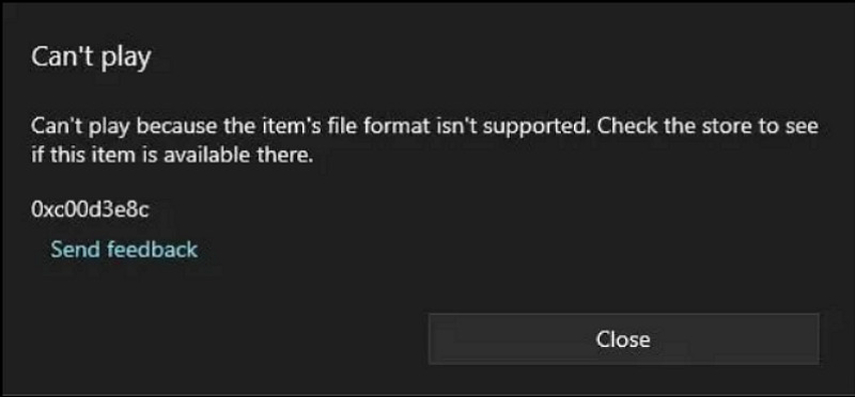
L'errore 0xc00d3e8c è un codice che impedisce di riprodurre i video MKV o MKA sul vostro sistema Windows, indicando l'incapacità del sistema di elaborare il file multimediale. Ecco alcuni aspetti che possono causare il problema:
- Codici mancanti: Il lettore multimediale richiede codici specifici per decodificare e riprodurre il video. Quindi, quando codici come CCCP e Matroska Splitter sono mancanti, non può riprodurre il vostro file video.
- Formato non supportato: Se il lettore video non supporta il formato video o il codec, può causare un problema di riproduzione.
- Conflitti di software: I problemi tra diversi app o versioni outdated del lettore multimediale possono causare questo errore.
- File video corrotti: Un file video danneggiato non può essere riprodotto, causando l'errore 0xc00d3e8c.
- Driver obsoleti: Se non avete aggiornato i driver video, possono anche causare problemi con la riproduzione multimediale.
Affrontare questo problema è importante per ripristinare la normale funzionalità del vostro lettore multimediale in modo che possiate guardare i vostri video senza interruzioni. Inoltre, previene problemi software importanti o la corruzione dei dati, che possono influenzare le prestazioni del sistema.
Parte 2. Identificazione dei sintomi dell'errore 0xc00d3e8c
Il segno chiaro di questo errore è che il file video non riesce ad aprirsi, con il lettore multimediale che visualizza il codice di errore 0xc00d3e8c invece. Potreste anche riscontrare problemi come il congelamento del video, la mancanza di visualizzazione del video o la perdita di sincronia tra video e audio. In casi più gravi, il lettore multimediale potrebbe bloccarsi o non rispondere.
L'impatto dell'errore 0xc00d3e8c sull'esperienza dell'utente è significativo, poiché i video diventano non riproducibili. Per coloro che si basano sulla riproduzione video per il lavoro o per il divertimento, questo errore può interrompere i flussi di lavoro e portare a tempo perso. Incontrare questo errore di frequente può causare frustrazione, soprattutto se non si sa come risolvere problemi tecnici.
Ecco alcuni scenari in cui l'errore tipicamente si verifica:
- Potreste incontrare questa situazione dopo aver scaricato un nuovo file video nel formato MKV.
- A volte, le aggiornamenti di Windows, dei lettori multimediali o dei driver possono scattare conflitti o problemi.
- I problemi di compatibilità possono verificarsi quando si scambia tra diversi lettori multimediali o si utilizzano numerosi lettori su lo stesso PC.
- I video con una codifica complessa o di alta qualità (4K o 8K) possono causare questa situazione.
Parte 3. Metodi efficaci per risolvere l'errore 0xc00d3e8c
Prima di esplorare le soluzioni avanzate, ecco alcuni passaggi di troubleshooting base che potrebbero aiutare a risolvere l'errore 0xc00d3e8c:
Installare i codici mancanti
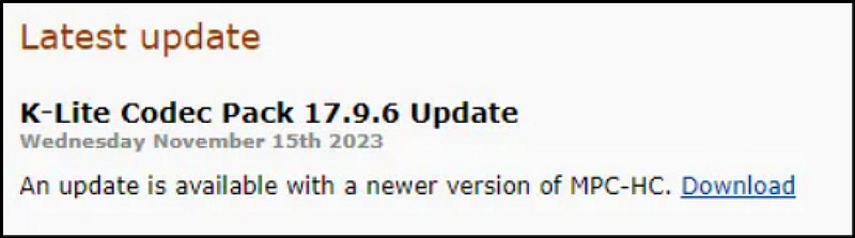
Il pacchetto di codici K-Lite Codec Pack o CCCP Codec Pack è necessario per la riproduzione video. Potete installarli da un sito web sicuro e seguire le istruzioni dettagliate. Dopo di che, riavviare il lettore per verificare se il problema è stato risolto.
Cambiare il formato del video
Modificare il formato del video da MKV a MP4 o WMA può a volte risolvere il problema di riproduzione. Uno strumento di conversione video efficiente come HitPaw Univd può aiutare.
Utilizzare un lettore multimediale alternativo
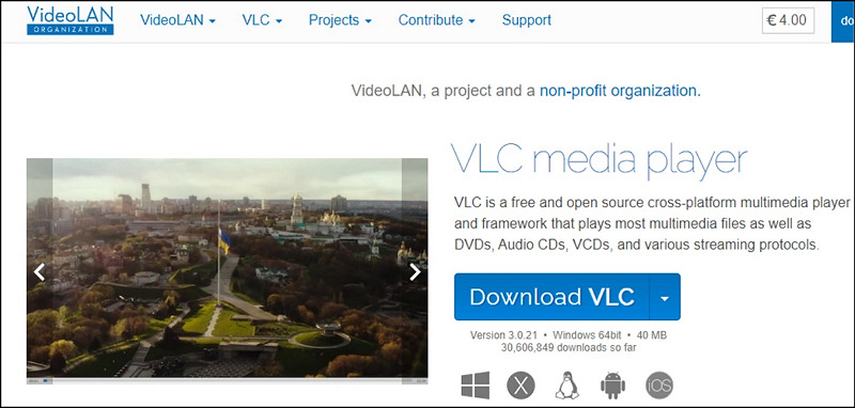
Se l'errore persiste, utilizzare un altro efficiente lettore multimediale, come il VLC Media Player. Questo è famoso per il suo ampio supporto ai formati e i suoi codici incorporati.
Riprodurre il video su un altro dispositivo
A volte, il problema è nel dispositivo su cui stai operando. Potete riprodurre il video su un altro PC per verificare se il problema è nel video o nel vostro sistema corrente.
Se il troubleshooting base non risolve il problema, considerate queste soluzioni avanzate:
Reimpostare le app Movies and TV
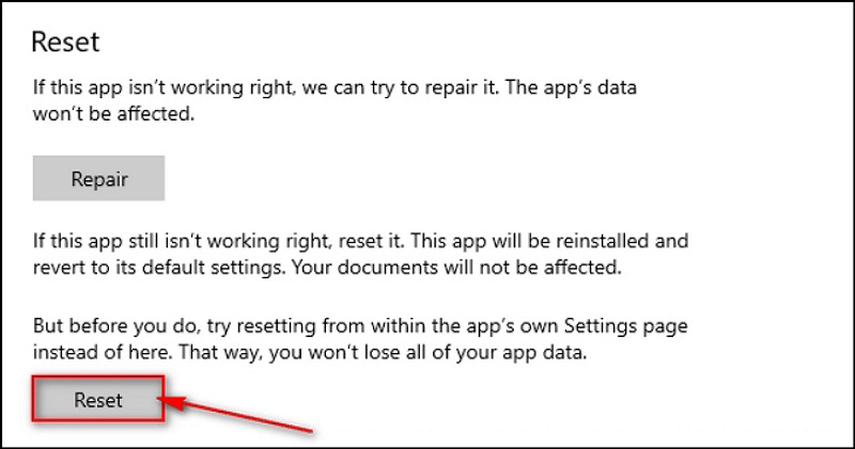
A volte, reimpostare l'app Movies & TV su Windows può risolvere i problemi che causano l'errore 0xc00d3e8c. Ecco come:
1. Premere "Windows + I" per aprire le impostazioni di Windows. Poi, fare clic su "Apps."
2. Premere il pulsante "Apps & Features" e trovare l'app "Films & TV".
3. Premere "Opzioni avanzate", cliccare su "Reimposta" e confermarlo di nuovo.
4. Una volta completata la reimpostazione, potete aprire l'app Films and TV.
Aggiornare i driver video
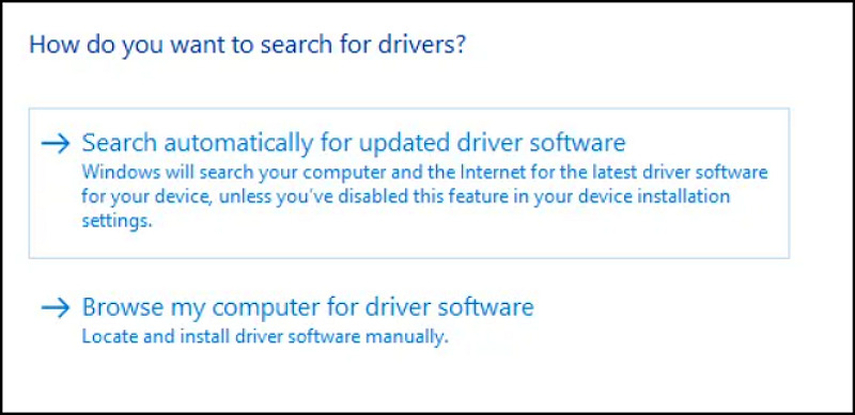
Assicurarsi che i vostri driver video siano aggiornati per risolvere il problema. Potete farlo con i seguenti passaggi:
1. Premere i tasti "Windows + R", digitare "devmgmt.msc" come prompt e premere Invio. Questo aprirà il Gestore dispositivi.
2. Premere "Dispositivi adattatori" e fare clic con il pulsante destro del mouse sulla "Scheda grafica". Scegliere "Aggiornare il driver", e vedrete due opzioni.
3. Selezionare "Cerca automaticamente software driver aggiornato". Ora, Windows troverà e installerà il driver.
Riparare il file video
Se l'errore è dovuto a un video difettoso, dovresti usare uno strumento di riparazione video come HitPaw VikPea (ex HitPaw Video Enhancer). Questo programma professionale utilizza algoritmi basati sull'IA per riparare i video non riproducibili e migliorare anche la loro qualità. Potete scegliere la modalità di riparazione video desiderata o usare la funzione di rilevamento e riparazione intelligente. Fornisce una elaborazione rapida e garantisce un output di qualità ottimale. Potete anche anteporre i video senza watermark prima di esportarli.
Caratteristiche chiave
HitPaw VikPea - Il Miglior Editor Video 8K con un Solo Clic
Verifica Sicura. 349.500 persone l'hanno scaricato.
- Offre un'interfaccia semplice e pulita
- Ripara i video danneggiati con la tecnologia AI
- Ripristina il suono e le perdite di schermo del video
- Aumenta la risoluzione dei video fino a 8K
- Ti aiuta a sblurrare e a colorare i video
Verifica Sicura. Più di 120.860 persone l'hanno acquistato.
Passaggi per usare HitPaw VikPea per riparare i video:
Passo 1. Scegli lo strumento di riparazione video
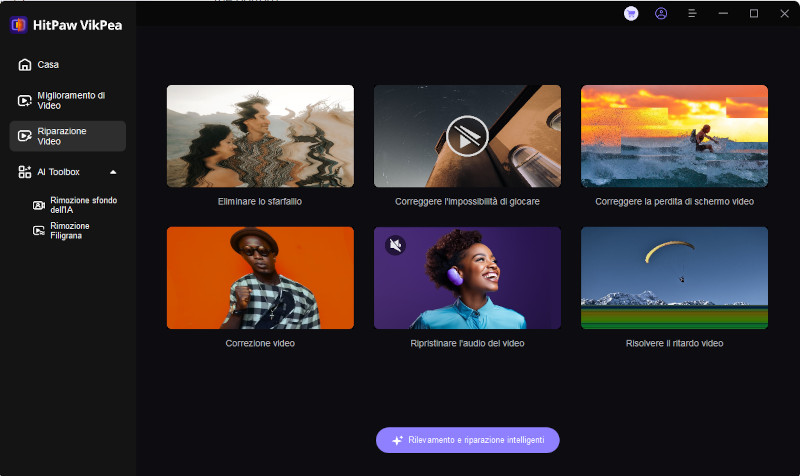
Dopo aver avviato questo software, seleziona lo strumento "Riparazione video". Puoi scegliere "Ripara video non riproducibili" o qualsiasi altro modulo.
Passo 2. Carica il file video danneggiato
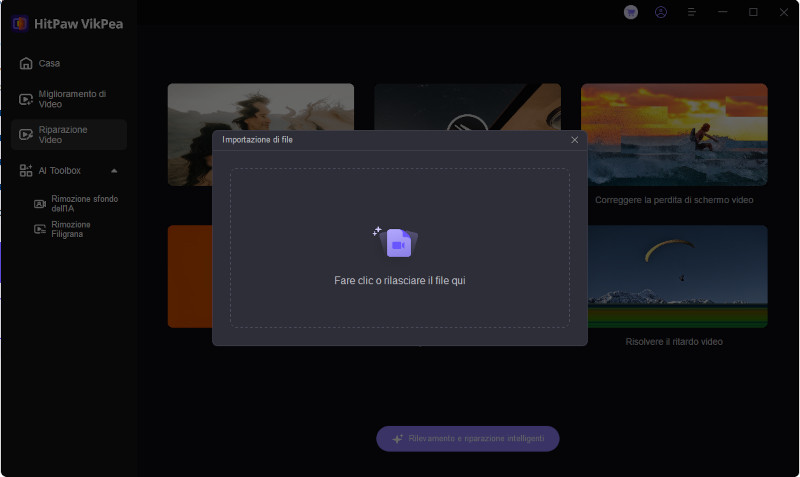
È il momento di trascinare e rilasciare il file video in questo programma. Puoi anche importare multipli video poiché supporta il processing batch.
Passo 3. Clicca su Avvia riparazione

Ora, clicca sul pulsante "Avvia riparazione" nell'angolo inferiore destro e attendi che la elaborazione termini.
Passo 4. Anteprima e Scarica l'output

Una volta terminato, apri la sezione "Completato" per visualizzare il file video di output. Seleziona la location di esportazione e premi "Scarica" o "Esporta tutto".
Scopri di più su HitPaw VikPea
Parte 4. Domande frequenti sulla risoluzione dell'errore 0xc00d3e8c
Q1. Come risolvere l'errore 0xc00d3e8c?
A1. Per risolvere questo codice di errore, puoi installare i codici necessari, cambiare il formato del video, aggiornare i driver video o riparare il file.
Q2. Come risolvere le impostazioni di codifica non supportate?
A2. Le impostazioni di codifica non supportate possono essere risolte convertendo il video in un formato più compatibile o utilizzando un altro lettore multimediale che supporti il formato esistente.
Q3. Come prevenire l'errore 0xc00d3e8c in Windows?
A3. Per prevenire questo errore, puoi aggiornare il tuo lettore multimediale, i codici e i driver grafiche. Inoltre, usa formati video compatibili e un singolo lettore multimediale affidabile per evitare conflitti di software.
Conclusione
L'errore 0xc00d3e8c può essere un grosso problema, ma può essere facilmente risolto con l'approccio giusto. Puoi identificare attentamente la sua causa e seguire i passaggi di troubleshooting base o le soluzioni avanzate per risolvere questo errore. Tuttavia, se la causa è il file video danneggiato, prova a usare strumenti efficienti come HitPaw VikPea per riparare i tuoi video e migliorare la loro qualità. Quindi, scarica questo software oggi e migliora la tua esperienza di visualizzazione!







 HitPaw FotorPea
HitPaw FotorPea HitPaw Univd
HitPaw Univd  HitPaw Rimozione Filigrana
HitPaw Rimozione Filigrana 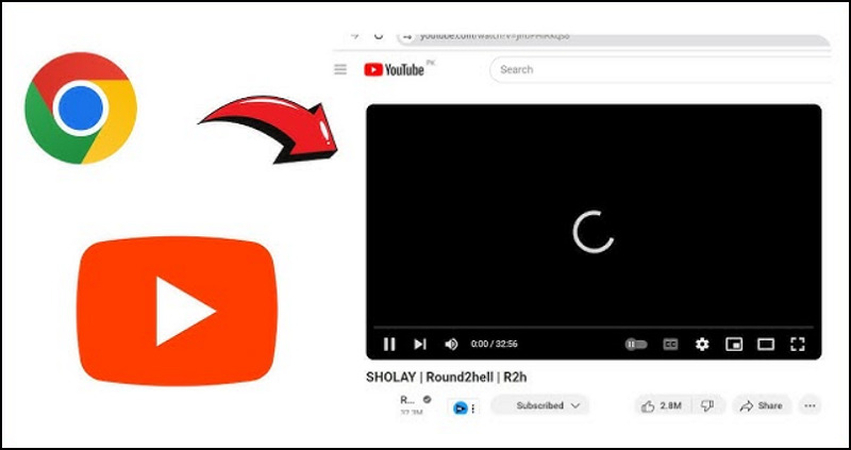
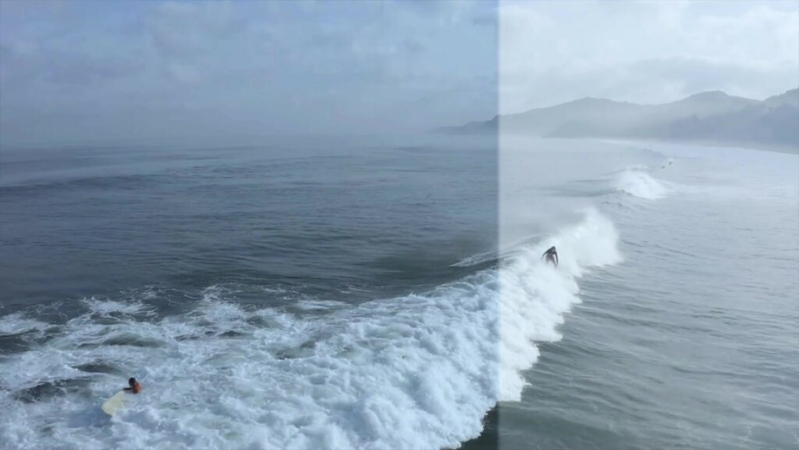
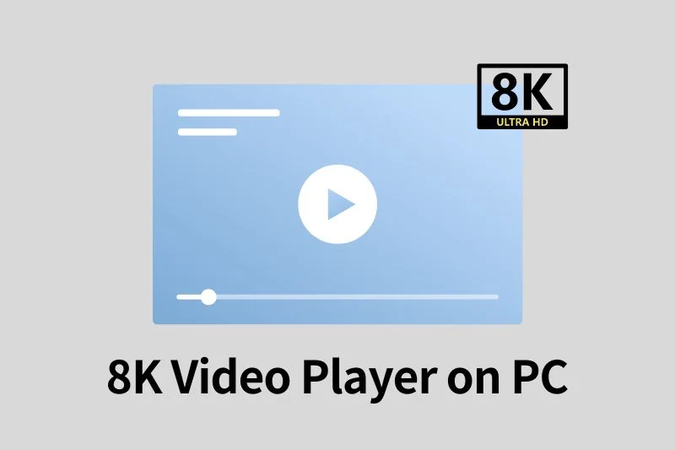

Condividi questo articolo:
Seleziona la valutazione del prodotto:
Joshua Hill
Caporedattore
Lavoro come libero professionista da più di cinque anni. Mi colpisce sempre quando scopro cose nuove e conoscenze aggiornate. Penso che la vita sia sconfinata, ma io non conosco limiti.
Vedi tutti gli articoliLascia un Commento
Crea il tuo commento per gli articoli di HitPaw